ここは旧式の4DドキュメントWebサイトです。最新のアップデートされたドキュメントを読むには新サイトをご利用下さい→ developer.4d.com
- ランゲージリファレンス
-
- デバッグ
-
-
 なぜデバッガを使用するか?
なぜデバッガを使用するか?
-
 シンタックスエラーウィンドウ
シンタックスエラーウィンドウ
-
 デバッガ
デバッガ
-
 ウォッチエリア
ウォッチエリア
-
 メソッド連鎖エリア
メソッド連鎖エリア
-
 カスタムウォッチエリア
カスタムウォッチエリア
-
 ソースコードエリア
ソースコードエリア
-
 ブレークポイント
ブレークポイント
-
 ブレークリスト
ブレークリスト
-
 コマンドのキャッチ
コマンドのキャッチ
-
 デバッガのショートカット
デバッガのショートカット
-
 シンタックスエラーウィンドウ
シンタックスエラーウィンドウ
メソッドの実行が停止されるとシンタックスエラーウィンドウが表示されます。メソッドの実行は主に以下の理由で停止されます:
- 以降のメソッド実行を妨げるエラーが発生したため、4Dが実行を停止する。
- メソッドがFalseの表明を生成する (ASSERTコマンド参照)。
シンタックスエラーウィンドウは以下のようなものです:
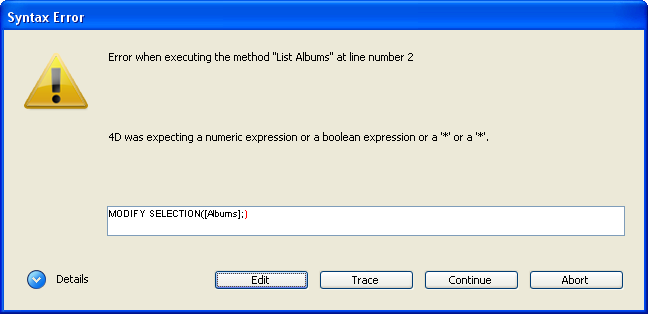
シンタックスエラーウィンドウの上部テキストエリアには、エラーの説明メッセージが表示されます。下部のテキストエリアにはエラーが発生していた時の行が表示されます。エラーが発生したエリアはハイライトされます。
詳細ボタンをクリックすると、プロセスのエラースタックを表示するウィンドウを展開できます:
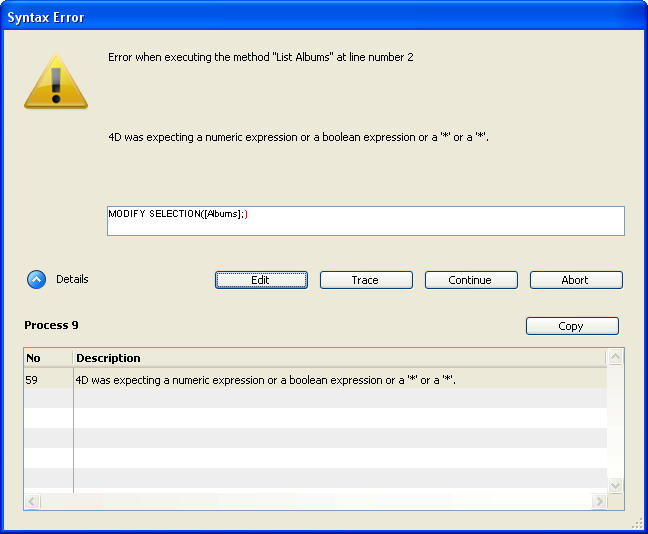
リモートデバッグ
リモートデバッグモードでは、サーバーのエラーはデバッガが有効化されているリモート4D マシン上に表示されます。リモートのシンタックスエラーウィンドウは以下のように表示されます:
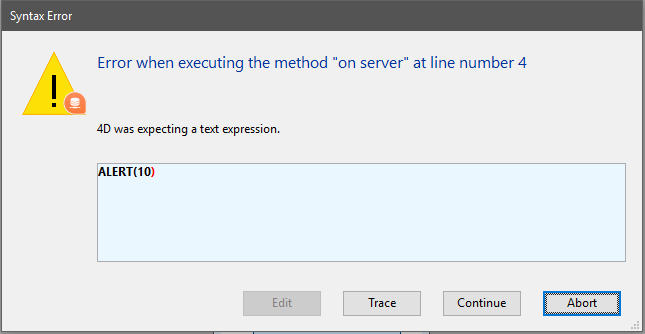
リモートのデバッガシンタックスエラーウィンドウだということは、以下の視覚的特徴から識別することができます:
- エラー記号に4D Server アイコンが含まれている
- コードが表示されているエリアの背景色が青色である
ウィンドウの一番下の部分にはアボート、トレース、続行、編集、そして (ウィンドウが展開されていれば) コピーの5つのボタンがあります。
- アボート: メソッドは中断され、メソッドの実行を開始したときの状態に戻ります。イベントに対してフォームメソッドまたはオブジェクトメソッドが実行されている場合 には、いずれの場合にも停止され、フォームに戻ります。メソッドがアプリケーションモードから実行されている場合には、このモードに戻ります。
- トレース: トレース/デバッガモードに入り、デバッガ ウィンドウが表示されます。現在行の一部が実行されている場合には、トレースボタンを数回クリックする必要があるかもしれません。 行の実行が終了すれば、デバッガ ウインドウが表示されます。
- 続行: 実行は継続されます。エラーが発生した行は、その位置によっては一部実行される場合があります。慎重に実行を継続してください。エラーが原因で、メソッド が正常に実行できない場合があります。通常は、継続しようとは思わないでしょう。SET WINDOW TITLE のように、コードの残りの部分の実行やテストの妨げにならない単純な呼び出しでエラーが発生している場合に、続行ボタンをクリックし ても構いません。このようにすれば、より重要なコーディングに集中し、些細なエラーは後で修正することができます。
Note: Altキー(Windows)または Optionキー(macOS) を押しながら続行ボタンをすると、ダイアログが同じエラーに対して呼び出されたときには無視へと変化します。その無視をクリックすると、同じメソッドの同じ行でトリガーされた同じエラーが再度起きても、ウィンドウは表示されないことを意味します。このショートカットは、例えばループ中などで繰り返し発生するエラーの場合に便利です。この場合、ユーザーが続行ボタンをそのたびにクリックしたかのように、すべてが続行します。 - 編集: すべてのメソッドの実行は中断されます。4Dはデザインモードに切り替わります。エラーが発生したメソッドがメソッドエディタで表示され、エラーを修正す ることができます。このオプションは、エラーの内容がすぐ判明し、これ以上調査しなくても修正できる場合に使用します。
- コピー: このボタンをクリックすると、デバッグ情報がクリップボードにコピーされます。この情報はエラーの内部環境 (番号や内部コンポーネント等) を説明します。情報はタブ区切り形式で記述されます。ボタンをクリックしたら、クリップボードの内容を、テキストファイルやスプレッドシート、電子メール などにペーストし、検証できます。
プロダクト: 4D
テーマ: デバッグ
ランゲージリファレンス ( 4D v19)
ランゲージリファレンス ( 4D v19.1)
ランゲージリファレンス ( 4D v19.4)
ランゲージリファレンス ( 4D v19.5)
ランゲージリファレンス ( 4D v19.6)
ランゲージリファレンス ( 4D v19.7)
ランゲージリファレンス ( 4D v19.8)









